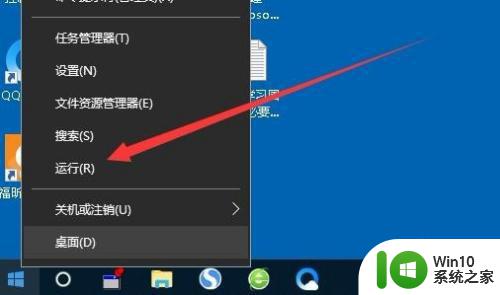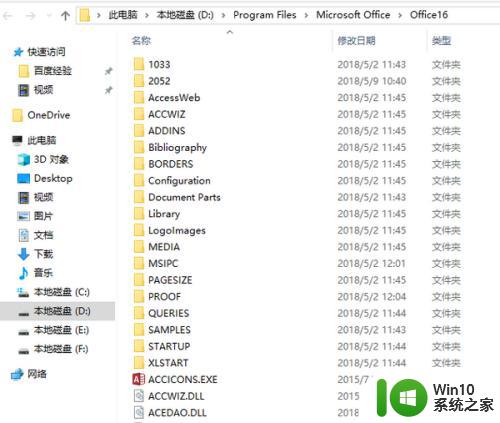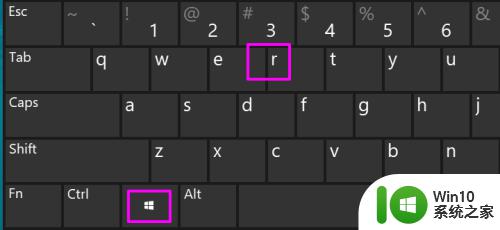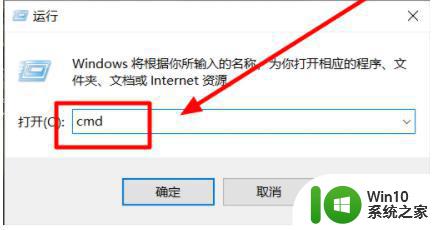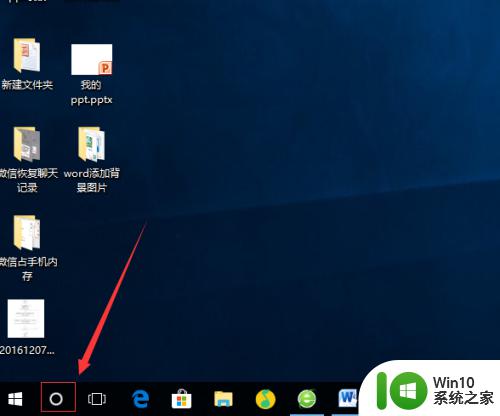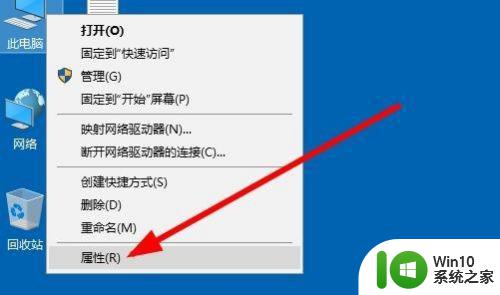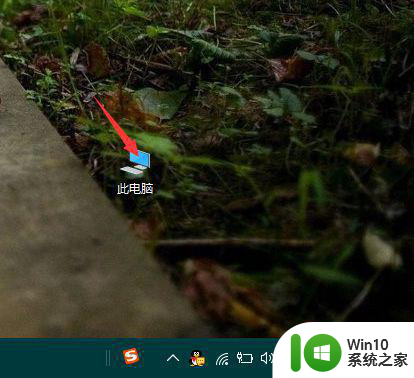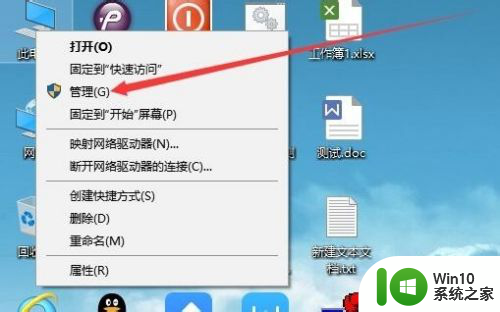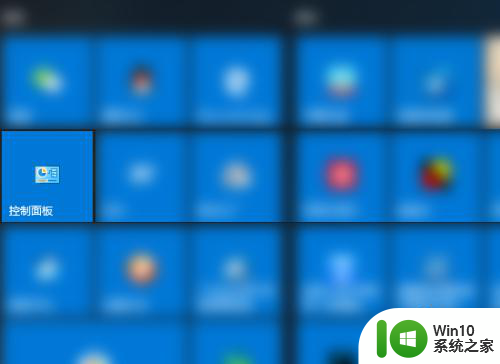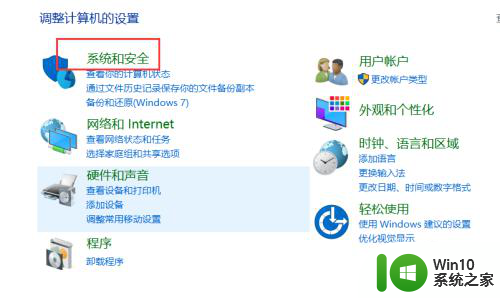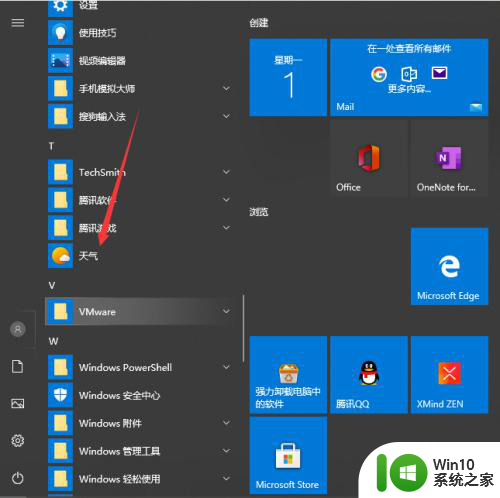win10如何查看系统到期时间 查看win10过期时间方法
更新时间:2023-03-17 14:01:17作者:jiang
在win10系统里,系统是需要激活的,不激活的话系统中的一些个性化之类的是无法使用,但也包括其他的程序,激活系统是有期限的,有时激活完后会忘记期限是多久,就要查看那么查看win10过期时间方法呢,下面小编给大家分享win10查看系统过期时间的方法。
解决方法:
1、打开电脑,看到许可证即将过期的提示。
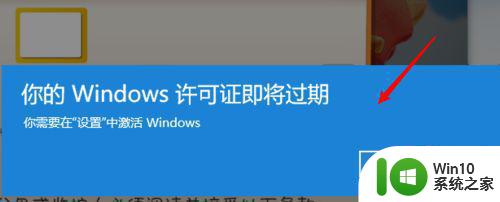
2、要查看具体的过期时间,我们点击任务栏上的小娜图标。
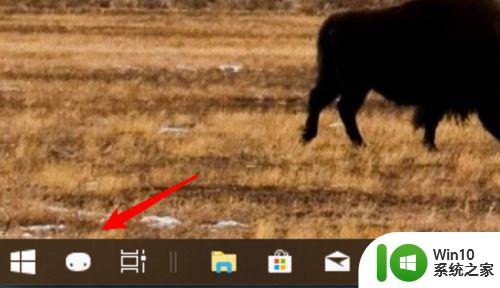
3、打开后,在输入框里输入拼音「yunxing」进行搜索。
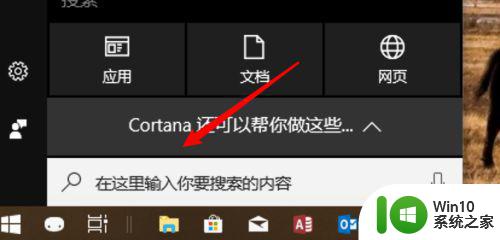
4、会搜索到「运行」应用的,点击打开它。
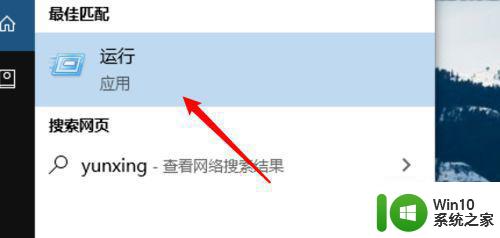
5、打开后,在输入框里输入命令「slmgr.vbs -xpr」,点击确定按钮。
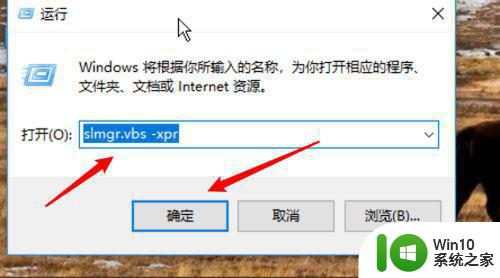
6、稍等一会,就会弹出一个提示窗口,在这个窗口上会看到系统激活的到期时间的。
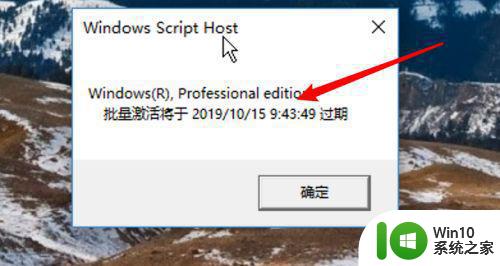
以上就是win10查看系统过期时间的方法,有想知道自己电脑睡眠时候过期的话,可以按上面的方法来进行查看。